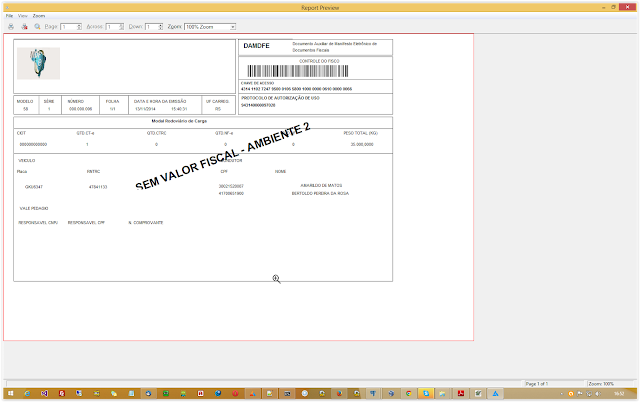Orcamento Como Digitar
Para digitar orcamento,clicar em Orcamento
Data Orcamento
Relacao de Orcamento
Incluir Orcamento
colocar Informacoes
Itens do Orcamento
Digitar Itens do Orcamento
Quando o orcamento estiver aprovado é so clicarm em
Gera Pedido
que vai levar ao pedido
segunda-feira, 17 de novembro de 2014
Inicio Gerar Xml Nota Servico Nh/Sl/Esteio
Inicio Gerar Xml Nota Servico Nh/Sl/Esteio
Foi dado o inicio para gerar o xml da nota de servico.
durante a semana ja estara gerando xml para teste no sistema novo
Foi dado o inicio para gerar o xml da nota de servico.
durante a semana ja estara gerando xml para teste no sistema novo
quinta-feira, 13 de novembro de 2014
danf ajeitado nome empresa - wja - higor - wja
danf ajeitado nome empresa - wja - higor - wja
Boa tarde higor
ja esta ajustado, caso queira atualizar , se for hoje, o sistema tem de estar atualizado
pelo site e mais o arquivo que estou mandando via email
ou se atualizar amanha, atualize somente o site
amarildo
Boa tarde higor
ja esta ajustado, caso queira atualizar , se for hoje, o sistema tem de estar atualizado
pelo site e mais o arquivo que estou mandando via email
ou se atualizar amanha, atualize somente o site
amarildo
Tutorial Mdfe
Tutorial Mdfe
1. PRIMEIRO CRIAR NOVO MDFE E GRAVAR
2. clicar EM IMPORTA CTE
3. COLOQUE O NUEMRO DO CTE E CLIQUE EM GERAR INFORMAOCES AO MDFE JA EXISTENTE
4. DEPOIS DE IMPORTADO , ENTRE NO MDFE PARA ACRESCENTAR AS SEGUINTE INFORMACOES:
A) GUIA DADOS, JA VEM ESTADO DE CARREGAMENTO E DESCARREGAMENTO
B) GUIA CARREGAMENTO
AQUI TEM DE INCLUIR A CIDADE DE CARREGAMENTO
c) GUIA UF DE PERCURSO
DIGITAR AQUI OS PERCURSOS DOS ESTADOS
D) GUIA RODOVIARIO
AQUI É SO CONFERIR AS INFORMACOES
E) GUIA CONDUTORES
AQUI É SO CONFERIR AS INFORMACOES
G) GUIA DESCARREGAMENTO
TEM DE INFORMAR OS LUGARES DE DESCARREGAMENTO
E) GUIA CTE
AQUI É SO CONFERIR
F) GUIA TOTAL
INFORMAR O VALOR TOTAL DA MERCADORA, E O VALOR TOTAL DO PESO BRUTO
5. FICAR EM CIMA DA MDFE, E CLICAR EM GERA MDF-E
CLICLAR EM GERAR XML
6. PARA SABER A SITUACAO, CLICLQUE EM CONSULTAR MDFE
7. LISTAR O DAMDFE
8. E POR ULTIMO, QUANDO A VIAGEM FOR ENCERRADA, CLICAR EM ENCERRAR MDFE
1. PRIMEIRO CRIAR NOVO MDFE E GRAVAR
2. clicar EM IMPORTA CTE
3. COLOQUE O NUEMRO DO CTE E CLIQUE EM GERAR INFORMAOCES AO MDFE JA EXISTENTE
4. DEPOIS DE IMPORTADO , ENTRE NO MDFE PARA ACRESCENTAR AS SEGUINTE INFORMACOES:
A) GUIA DADOS, JA VEM ESTADO DE CARREGAMENTO E DESCARREGAMENTO
B) GUIA CARREGAMENTO
AQUI TEM DE INCLUIR A CIDADE DE CARREGAMENTO
c) GUIA UF DE PERCURSO
DIGITAR AQUI OS PERCURSOS DOS ESTADOS
D) GUIA RODOVIARIO
AQUI É SO CONFERIR AS INFORMACOES
E) GUIA CONDUTORES
AQUI É SO CONFERIR AS INFORMACOES
G) GUIA DESCARREGAMENTO
TEM DE INFORMAR OS LUGARES DE DESCARREGAMENTO
E) GUIA CTE
AQUI É SO CONFERIR
F) GUIA TOTAL
INFORMAR O VALOR TOTAL DA MERCADORA, E O VALOR TOTAL DO PESO BRUTO
5. FICAR EM CIMA DA MDFE, E CLICAR EM GERA MDF-E
CLICLAR EM GERAR XML
6. PARA SABER A SITUACAO, CLICLQUE EM CONSULTAR MDFE
7. LISTAR O DAMDFE
8. E POR ULTIMO, QUANDO A VIAGEM FOR ENCERRADA, CLICAR EM ENCERRAR MDFE
Assinar:
Postagens (Atom)